Wenn Sie ein Mac-Liebhaber sind, ist dies höchst unwahrscheinlichDass Sie einen Windows-PC um seine Funktionen beneiden, und selbst wenn Sie dies getan haben, gibt es wahrscheinlich eine App, mit der Sie genau diese Funktionen auf Ihrem Mac nutzen können, ohne dass Fragen gestellt werden. Mac-Benutzer wissen möglicherweise nicht, welche Funktionen in Windows 7 enthalten sind, aber für diejenigen, die dies nicht tun, können Sie mithilfe einer äußerst praktischen Funktion, die als Aero Snap bezeichnet wird, (neben anderen Dingen) Fenster an jeder Seite von Windows ausrichten Ziehen Sie den Bildschirm in die Ecke, und minimieren Sie alle Fenster mit einer Ausnahme, indem Sie ihn auswählen und schütteln. iSnap ist eine Mac-App, mit der Sie genau die gleiche Funktionalität erhalten. Die App ist im Lieferumfang von iShake enthalten, das die Aero Shake-Funktion in Windows 7 nachahmt. Sie kostet normalerweise 4,99 US-Dollar, ist aber für eine begrenzte Zeit kostenlos.
Wenn Sie sich jemals an einem Windows-PC versucht haben,Dann wissen Sie vielleicht, wie Fenster einrasten, aber für diejenigen, die dies nicht tun, müssen Sie einfach ein Fenster auswählen und es an eine der vier Ecken oder eine der vier Seiten der Anzeige ziehen. Eine kleine transparente Kontur zeigt an, dass das Fenster seitlich eingerastet ist und Sie es loslassen können.

So minimieren Sie alle Fenster im Hintergrund undhalte nur das aktive sichtbar, nimm ein Fenster und schüttle es. Verglichen mit der Aero Shake-Funktion in Windows 7 müssen Sie möglicherweise ein Fenster viel länger schütteln, aber es reicht trotzdem aus. Sobald die Fenster minimiert sind, schütteln Sie das Fenster erneut, und alle minimierten Fenster werden im Hintergrund wiederhergestellt.
Seltsamerweise funktioniert die App auf allen App-Fenstern,funktioniert jedoch nicht mit Firefox- oder Chrome-Fenstern, d. h. Sie können sie nicht zur Seite schieben oder schütteln, um andere Fenster im Hintergrund zu minimieren. Sie können jedoch die Tastaturkürzel der App verwenden. Diese funktionieren in beiden Browsern.
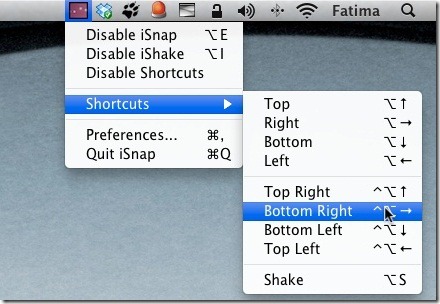
Um festzulegen, an welchen Bereichen ein Fenster ausgerichtet werden kann,d.h. die Ausrichtung auf Regionen, gehen Sie zu den Einstellungen der App und wählen Sie eines von drei Layouts für die Ausrichtung auf Regionen. Im selben Fenster können Sie auch festlegen, dass die App beim Anmelden gestartet wird.
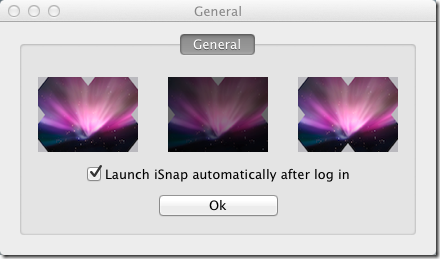
Wenn Sie diese Funktion noch nie verwendet oder gehört haben,Dann denken Sie vielleicht, dass dies nicht sinnvoll ist. Wenn jedoch häufig mehrere Fenster auf mehreren Desktops geöffnet sind und Sie die Unordnung schnell aufräumen oder Fenster organisieren möchten, ist dies einen Versuch wert.
Holen Sie sich iSnap aus dem Mac App Store












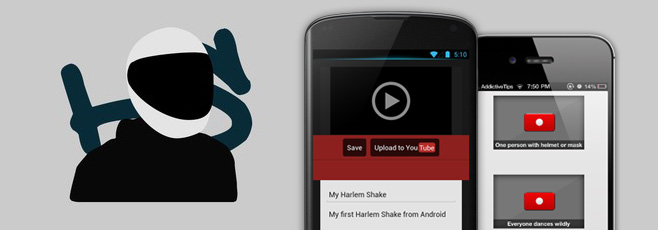
Bemerkungen